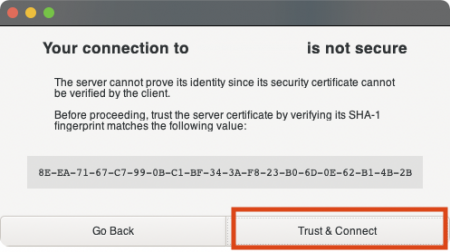Nice DCVでのログイン
Nice DCVは、サーバ側のGPUを利用し、可視化アプリケーション等の2D/3Dグラフィックを高速に描画可能なリモートデスクトップソフトウェアです。 データ圧縮技術により通信トラフィックを抑えているため、遠隔地でも快適にGUIベースのアプリケーションをご利用いただけます。 専用のクライアントソフト(Windows, Mac, Linux)からご利用頂けます。
- 下記のサイトからクライアントソフトをダウンロードし、インストールして下さい。
https://download.nice-dcv.com/ - 鍵ペアの作成と公開鍵の登録 の手順で鍵ペアを作成し、利用者ポータル から公開鍵を登録していること。
- SSHでのログイン で、アプリケーションサーバへのログインができること。
- Windowsでは、MobaXtermで接続することも可能です。MobaXtermはx11サーバ、SSHクライアント、ファイル転送等を行うことができる便利なツールボックスです。
NiceDCVは、以下のアプリケーションサーバでご利用いただくことが可能です。
| 接続先 | アドレス |
|---|---|
| アプリケーションサーバ | app.kudpc.kyoto-u.ac.jp |
NiceDCVは、外部から直接利用いただくことができないため、SSHのポートフォワーディング機能を用いて アプリケーションサーバに接続いただく必要があります。 以下の何れかの手順を参考に接続をお願いします。
-
sshコマンドでアプリケーションサーバへログインします。その際、localhost:5901 へのポートフォワーディングを行います。
$ ssh {利用者番号}@app.kudpc.kyoto-u.ac.jp -L 5901:localhost:5901 例:b59999 ユーザでログインする場合 $ ssh b59999@app.kudpc.kyoto-u.ac.jp -L 5901:localhost:5901 - コマンドプロンプトやターミナルを閉じずに、Nice DCVクライアントの設定 へお進み下さい。
- MobaXtermの利用方法を参考に、MobaXtermを起動します。
- ツールバーから「Tunneling」をクリックします。
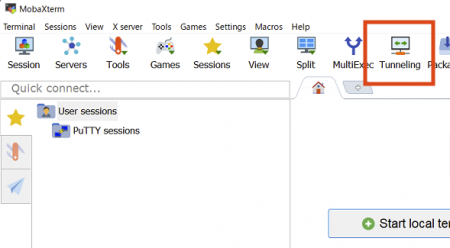
- 「New SSH tunnnel」をクリックします。
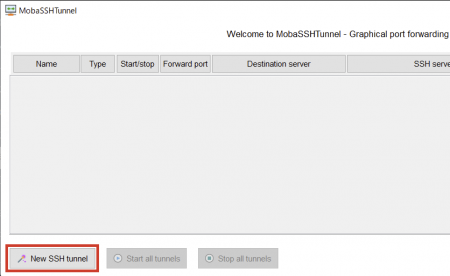
- 「Local port forwarding」にチェックを入れ、下記の値を入力します。
- <Forwarded port>:5901
- <SSH server>:app.kudpc.kyoto-u.ac.jp
- <SSH login>:スーパーコンピュータシステムの利用者番号(ID)
- <SSH port>:22
- <Remote server>:localhost
- <Remote port>:5901
- 「Save」をクリックします。
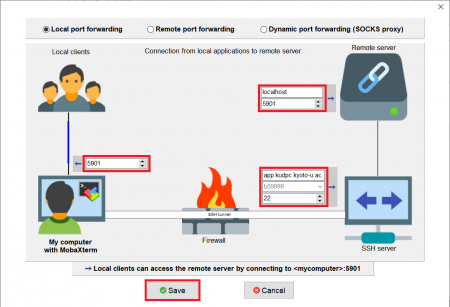
- 鍵のマークをクリックし、鍵ペアの作成と公開鍵の登録で作成した秘密鍵を選択します。
- Startボタンをクリックします。
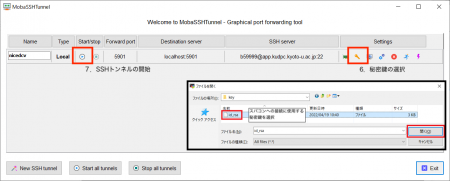
- アプリケーションサーバへログインします。
- MobaXtermの画面を閉じずに、Nice DCVクライアントの設定 へお進み下さい。
-
ポートフォワーディングの設定 で接続したコンソール上で、以下のコマンドを実行し セッションの登録を行って下さい.
$ dcv create-session {利用者番号} (例) $ dcv create-session b59999 -
Nice DCVのクライアントソフトを起動後、入力欄に localhost:5901#利用者番号 と入力し、Connect をクリックします。
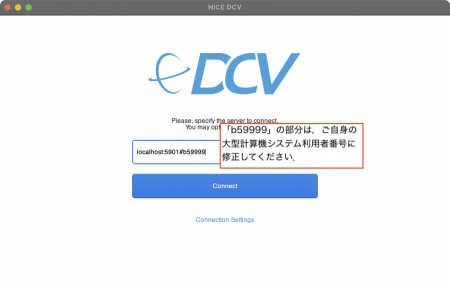
-
初回接続時は、ポートフォワーディングで接続いただく都合上、証明書のドメイン名と接続時のドメイン名(localhost)に 差分があるため,以下のような警告画面が表示されます。 表示されるfingerprintが、以下の何れかに一致している場合は、「Trust&Connect」を押下して、進んでください。
| fingerprint |
|---|
| 8E-EA-71-67-C7-99-0B-C1-BF-34-3A-F8-23-B0-6D-0E-62-B1-4B-2B |
- "UserName" に利用者番号、"Password" に「利用者ポータル」にログインする際に使用するパスワードを入力し、Login をクリックします。
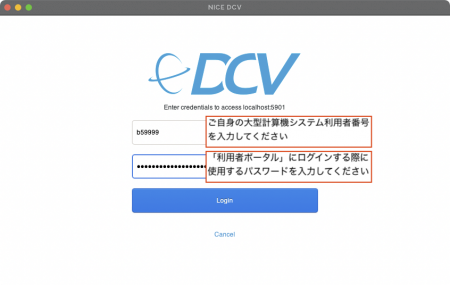
- 接続に成功すると、GNOME Desktopが表示されます。なお、GNOME Desktop のスクリーンロック時のパスワードは、「利用者ポータル」にログインする際に使用するパスワードです(秘密鍵のパスフレーズではありません)
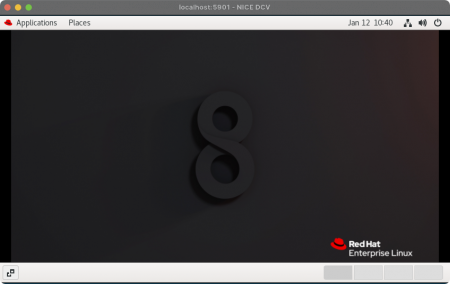
- 「Applications」、「System Tools」、「Terminal」の順にクリックし、Terminalを起動します。
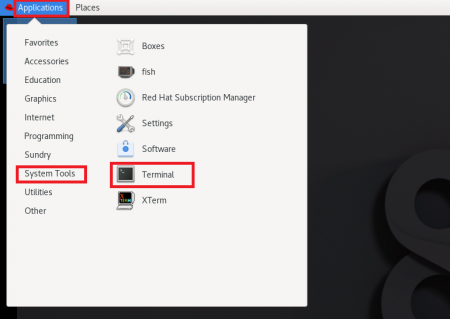
-
ポートフォワーディングの設定 で接続したコンソール上で、以下のコマンドを実行し セッションの終了処理を行って下さい.
$ dcv close-session {利用者番号} (例) $ dcv close-session b59999
1ユーザが同時に登録できるセッションは1つまでとさせて頂きます。 なお、同一のセッションへの同時接続には制限はありません。
- アプリケーションサーバは、すべてのユーザがノードを共有して利用する形態となっております。
- 1ユーザが同時に利用できるCPUコア数は、8コア となっており変更することはできません。
- 1ユーザが同時に利用できるメモリ量は、64GB となっており変更することはできません。
- セッションを登録してからの経過時間が24時間を超えると、セッションは強制終了されます。 終了時にセッションはリセットされ、レジュームは行われませんので、ご注意ください。
dcv コマンドは、セッションの登録、詳細の確認、終了に対応しています。 「b59999」の部分は、ご自身の大型計算機システム利用者番号に置き換えてご利用ください。
- セッションの登録
$ dcv create-session b59999 - セッションの詳細の確認
$ dcv describe-session b59999 Session: id: b59999 owner: b59999 X display: :1 X authority: /run/user/59999/dcv/b59999.xauth display layout: 800x600+0+0 - セッションの終了
$ dcv close-session b59999